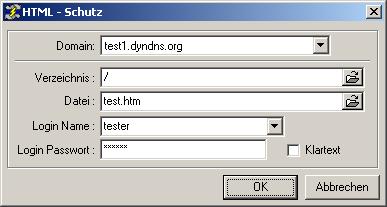- Mehrfache Homepages mit DynDNS -
Sobald
ein Benutzer durch DynDNS auf Ihren Rechner weitergeleitet wurde, wird er
von der Homepage des flat2serv-HTTP-Servers begrüsst. Möchten Sie
jedoch mehrere Homepages anbieten, die je nach DynDNSangezeigt werden, ist
dies schon ein wenig problematischer.
Zunächst benötigen Sie eine installierte und registrierte flat2serv
Version ab Version 2.0 (Build 262 o.h.), da HTTP-Domains benötigt werden
und diese in der Testversion nicht freigeschaltet sind. Installieren
Sie die Anwendung entsprechend der Hinweise auf der Umverpackung und registrieren
Sie die Anwendung mit Ihren persönlichen Daten. Im folgenden wird davon
ausgegangen, dass Sie zwei Internet-Homepages anbieten möchten, die bereits
fertig definiert und auf Ihrer lokalen Festplatte vorhanden sind.
1) DynDNS einrichten
Zunächst müssen Sie DynDNS und BeOnline konfigurieren. Richten Sie
daher auf der DynDNS-Homepage so viele Subdomains an, wie Sie benötigen.
Im folgenden gehen wir von 2 Seiten aus: test1 und test2. Es wird hierbei
bei der Eingabe von "test1.dyndns.org" eine andere Seite angezeigt
als bei "test2.dyndns.org", obwohl beide Seiten auf Ihrem lokalen
flat2serv Server laufen.
Wie Sie die beiden DynDNS-Subdomains einrichten, wird im  entsprechenden Workshop
erläutert.
entsprechenden Workshop
erläutert.
2) Server einrichten
Richten Sie den Server zunächst ganz normal ein, dazu nutzen Sie am besten
den Assistenten (Menü "Hilfe" / "Einrichtungsassistent").
Sobald Sie das normale Setup vom Server konfiguriert haben, wird, egal was
für eine Seite angesurft wurde, die Standard-Seite angezeigt.
Der Server erkennt anhand der Adresse, die vom Benutzer eingegeben wurde,
um welche Domain es sich handelt. Wenn der Benutzer also "test1.dyndns.org/irgendwas/"
eingibt, dann wird zunächst geprüft, ob "test1.dyndns.org"
als eigene Domain definiert ist. Ist dies der Fall, so gelten die entsprechenden
Domain-Konfigurationen, andernfalls die normalen aus dem Setup.
Um nun je nach adressierter Domain eine andere Seite anzuzeigen, starten Sie
zunächst im Server das Setup über das Menü "Server"
/ "Setup". Wechseln Sie links in den Bereich "HTTP
Server" / "Allgemein" / "Domains".
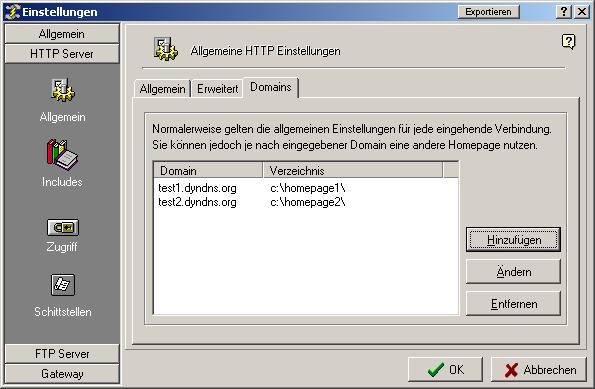 .
.
Legen Sie mit "Hinzufügen" einen neuen Domain-Eintrag
an.
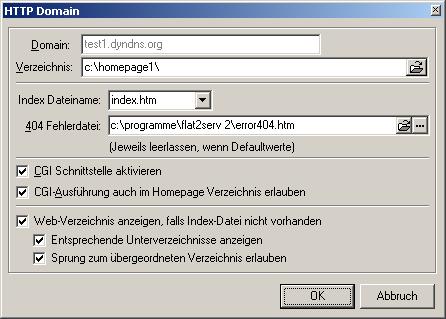
Geben Sie zunächst die Domain ein. Dies ist die Adresse, die Sie unter
Punkt 1 im DynDNS bzw. im BeOnline angelegt haben. Beachten Sie, dass hier
nur die Domaindaten eingeben werden dürfen, ein "http://test1.dyndns.org"
wäre fehlerhaft und würde nicht funktionieren (es würde dann
die Standard Seite angezeigt).
Es werden die Standard Konfigurationspunkte aus dem Server Setup vorgegeben.
Sie können hier jedoch definieren, dass die normale Homepage keine Web-Verzeichnisse
anzeigen kann, diese Domain jedoch. Wichtig ist das Verzeichnis der Homepage.
Sobald die Domain (Feld "Domain") adressiert wurde, wird dieses
Verzeichnis als HTML-Verzeichnis genutzt. Sie können auch eine eigene
INDEX Datei bzw. eine eigene Fehlerdatei ("404 - Seite nicht gefunden")
definieren. Wünschen Sie dies nicht, so lassen Sie diese beiden Felder
leer; es gelten dann die Standard-Werte aus dem Server-Setup).entsprechen
denen Wechseln Sie im Setup nun wieder in den Bereich "HTTP Server"
/ "Allgemein" / "Allgemein" und wählen
unter "HTML Verzeichnis" die Standard-Homepage aus, z.B.
den Pfad von Homepage 1. Beenden
Speichern Sie anschliessend diesen Eintrag mit "OK" und wiederholen
Sie dies für die Domain "test2.dyndns.org".
3) Verzeichnisschutz, Virtuelle Verzeichnisse
Im Verzeichnisschutz bzw. in den virtuellen Verzeichnissen können Sie
definieren, ob der entsprechende Eintrag global (also für alle Seiten,
Domains etc.) gilt oder nur für eine spezielle. Konfigurieren Sie die
Einträge entsprechend, da es sein kann, dass z.B. die Seite "test.htm"
nicht Kennwort-Geschützt ist, auf der Domain "test1.dyndns.org"
jedoch doch.